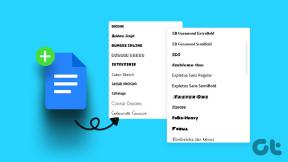Pametno združite svoje razširitve za Chrome z uporabo kontekstnega dodatka
Miscellanea / / February 11, 2022
Enostavna dostopnost in namestitev razširitev v Spletno trgovino Chrome in iz nje pomeni, da uporabniki na koncu dodajo številne razširitve, za katerimi v določenem časovnem obdobju izgubijo sled. To pa ni slabo... tukaj v Guiding Tech smo že imeli torejveliko objav na kul razširitve za Chrome. In še naprej bomo predstavljali več takšnih lepih dodatkov. Ampak želimo, da bi jih produktivno uporabite.
Pisali smo o metodi za skupine in organiziranje aplikacij v Chromu. Danes vam bomo povedali, kako upravljati, razvrščati in ustvarjati skupine in profile za razširitve vašega brskalnika.
Kontekst je razširitev za Chrome, ki vam omogoča kategorizirajte svoje razširitve na tak način, da bi lahko združili omogoči onemogoči njim. Ali res uporabljate vse svoje razširitve hkrati? Prepričan sem, da ne, in to je razlog, zakaj boste radi preklapljali med konteksti, da boste naenkrat aktivirali samo zahtevane razširitve.
Uporaba konteksta za združevanje razširitev za Chrome
Namestite razširitev. Prvič vam bodo pokazali kratek vodnik in vas odpeljali do
Opcije stran, ki vam bo pomagala začeti. Za kasnejšo uporabo boste morali najti Kontekstna ikona med drugim v bližini naslovne vrstice in z desno miškino tipko kliknite, da zaženete Opcije stran.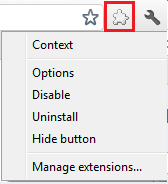
Sledite spodnjim korakom, da ustvarite kontekst povezanih razširitev in/ali aplikacij: -
Korak 1: Na Opcije stran pritisnite gumb z napisom Nov kontekst. Pojavilo se bo novo okno.
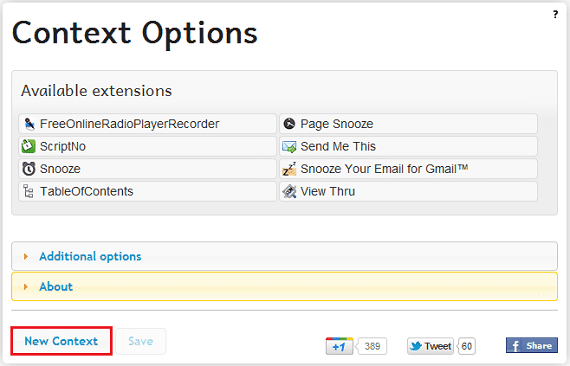
2. korak: Navedite svoj kontekst a ime in izberite an ikona da se ustvari.
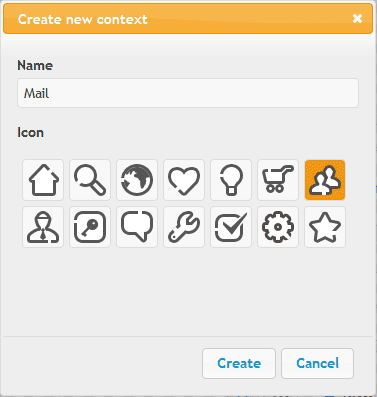
3. korak: Nazaj na Opcije strani, povlecite razširitev in jo spustite na na novo ustvarjen profil. To naredite za vse razširitve, ki jih želite vsebovati.

4. korak: Ponovite korake od 1 do 3 za vse nove profile. Vaši konteksti so pripravljeni.
Da bi aktivirati profil, kliknite na Kontekstna ikonain izberite eno s seznama, ki se prikaže v pojavnem oknu. Vse razširitve v kategoriji bodo omogočene, druge pa onemogočene.
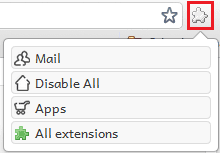
Kaj drugega?
The napredne možnosti vam bo omogočilo, da omogočite funkcijo za aplikacije, izberete, kaj se zgodi, ko je nov dodatek nameščen in imate Vse razširitve gumb aktiviran.
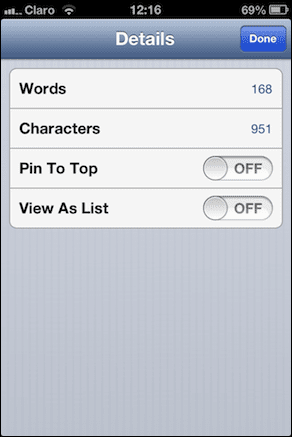
Še nekaj povezanih nasvetov je naslednjih: -
Nasvet 1: Vprašajte, kaj storiti po namestitvi nove razširitve bo omogočilo prikaz obvestila ob vsaki namestitvi in vam omogočilo dodajanje razširitve v obstoječi profil.
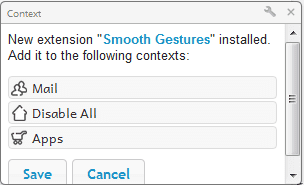
2. nasvet: Imeti Vse razširitve Če aktivirate gumb, bodo na voljo možnosti za omogočanje vseh razširitev naenkrat.
3. nasvet: Toplo priporočam, da ustvarite profil z imenom Onemogoči vse in nimajo priloženih podaljškov. Prednost tukaj je, da boste lahko s to možnostjo hitro onemogočili vse razširitve naenkrat.
Zaključek
Nikoli nisem čutil potrebe po uporabi vseh razširitev hkrati. Pravzaprav so nekatere razširitve ovirale mojo dejavnost pri roki in mi povzročale bolečino, ko sem jih onemogočal eno za drugo. S tem upravitelj razširitev razširitev Brez skrbi in jih hitro omogočim, ko jih potrebujem.
Nazadnje posodobljeno 2. februarja 2022
Zgornji članek lahko vsebuje pridružene povezave, ki pomagajo podpirati Guiding Tech. Vendar to ne vpliva na našo uredniško integriteto. Vsebina ostaja nepristranska in pristna.